
جدول المحتويات:
- اللوازم
- الخطوة 1: تجهيز USB Mini Host Shield لتشغيل جهاز ميدي 5 فولت
- الخطوة 2: قم بتوصيل USB Mini Shield بـ Arduino Nano
- الخطوة 3: رقائق أي شخص؟ مضيفا SN76489 مع 4MHz Osc. و 595 Shift Register
- الخطوة 4: فقط قم بإضافة رمز - إضافة المكتبات ، وتجميع وتحميل الكود
- الخطوة 5: قم بتوصيل مكبر للصوت ومكبر الصوت ، قم بتوصيل لوحة مفاتيح USB Midi والاختبار
- الخطوة 6: أكمل الدائرة باستخدام منظم جهد 5 فولت وموصل 12 فولت ومفتاح تشغيل / إيقاف تشغيل ومصباح طاقة
- الخطوة 7: أرفقه في صندوق ، وارسم واستمتع بمزيجك الجديد
- مؤلف John Day [email protected].
- Public 2024-01-30 07:38.
- آخر تعديل 2025-01-23 12:53.




هل أردت يومًا إنشاء آلة النطق الخاصة بك استنادًا إلى نغمات الرقائق القديمة من الثمانينيات؟ هل تريد تشغيل نغمات مجسمة بسيطة تبدو مثل نظام Sega Master System القديم وألعاب الفيديو Megadrive؟
لقد طلبت عددًا قليلاً من شرائح SN76489 من موقع ebay وواجهة مضيفة midi وقمت بتجربتها. حسنًا ، لم تكن نزهة في الحديقة بالنسبة لي ، لكنني استمتعت بكل لحظة.
تعلمت أولاً كيفية توصيل SN76489 مباشرة وإحداث بعض الضوضاء معها. كانت هناك بعض العناصر المربكة في ذلك ، ولكن بمساعدة مدونة Oddbloke Geek وبعض الأمثلة الأخرى ، جنبًا إلى جنب مع وثيقة مواصفات الرقاقة ، تمكنت من تطوير مكتبة اردوينو بسيطة.
بعد ذلك ، كان علي أن أتعلم كيفية توصيل لوحة مفاتيح متوسطة بدرع مضيف USB صغير. لم يكن هذا صعبًا ، حيث توجد بعض الوثائق المتاحة ، والمكتبات الجيدة موجودة بأمثلة واضحة.
بمجرد أن فهمت كيفية التحكم في الشريحة وكيفية توصيل لوحة مفاتيح USB midi الخاصة بي ، كان الشيء الوحيد المتبقي هو كتابة بعض التعليمات البرمجية التي من شأنها أن تغلف كل هذا معًا وتسمح لي باستخدام لوحة المفاتيح للتحكم في الشريحة.
على طول الطريق ، علمت أن الأصوات ذات التردد الأقل من تلك التي حاولت إنشاؤها لملاحظات ميدي 0x2f لا تبدو صحيحة ، لذلك ، قررت استخدام ذلك للسماح بإرسال ضوضاء إلى مولد الضوضاء لأي ملاحظات متوسطة بين 0x28 و 0x2f وكذلك السماح بملاحظات اللعب بلمسة عربية شرقية لأي شيء أقل من midi 0x28.
بالنظر إلى الوراء ، كان البناء ممتعًا وممتعًا للغاية.
أتمنى أن تجده ممتعًا وممتعًا كما فعلت ، وأنه إذا قمت ببناء واحدة بنفسك ، فستكون لطيفًا بما يكفي لمشاركة بعض الصور منها.
إذا أعجبك هذا المشروع ، فيرجى التصويت له أدناه للمساعدة في الفوز بالمسابقة التي يشارك فيها
اللوازم
لقد أضفت روابط لمواد يمكنك شراؤها لهذا المشروع ، ومع ذلك ، يمكنك العثور على العديد من العناصر المتاحة التي يمكنك كشطها من الأجهزة الإلكترونية القديمة.
هذه الروابط هي روابط تابعة ، لذا إذا قمت بالشراء بعد النقر فوقها ، فسأحصل على جزء صغير (ليس ثروة) وستحصل على منتج مناسب لهذا المشروع. لا توجد رسوم أو تكلفة إضافية لاستخدامها ، ومع ذلك ، يمكنك العثور على أي عناصر مماثلة يمكن أن تحل محلها بسهولة تامة.
ebay.us/svA4z4 | 1 × لوحة أداء
ebay.us/ZyEFNp | 1 × اردوينو نانو
ebay.us/t1zy0v | 1 × درع USB صغير
ebay.to/2QrHl1C | 1 × SN76489 شريحة صوت
ebay.us/aaaj8p | 1 × سجل التحول 595
ebay.us/DSvTHO | 1 × مذبذب بلوري 4 ميجا هرتز
ebay.us/XQeM0Q | 1 × منظم جهد 5 فولت 7805
ebay.us/6R6Fpf | 1 × المشتت الحراري لمنظم الجهد
ebay.us/xkLbn4 | مكثفات 3 × 10 فائق التوهج
ebay.us/pnm2BH | الأسلاك
ebay.us/PMbUfY | 1 × ليد أحمر للطاقة
ebay.us/zokHtc | مقاوم 1 × 220 أوم للحد من تدفق تيار LED
ebay.us/qjbesJ | 1 × موصل الطاقة لإمداد الطاقة 12 فولت
ebay.us/cS0wwv | 1 x مفتاح تشغيل / إيقاف
صندوق مناسب (لقد صنعت لي من درج قديم كان يستريح في مخزني لسنوات)
الخطوة 1: تجهيز USB Mini Host Shield لتشغيل جهاز ميدي 5 فولت
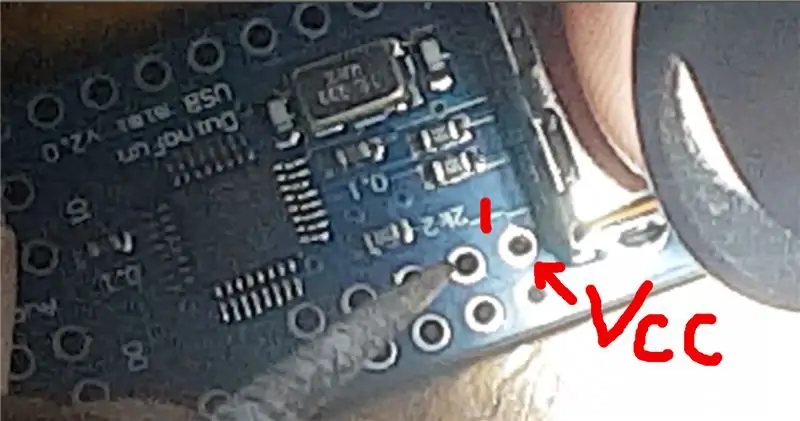
نظرًا لأن درع مضيف USB الصغير يعمل على 3.3 فولت وتتطلب لوحات مفاتيح USB midi التي أستخدمها 5 فولت ، فمن الضروري ضبط جهد خرج الدرع عن طريق قطع خط 3.3 فولت الذي ينتقل إلى USB out Vcc ، لذلك يمكننا توصيله لاحقًا إلى 5V.
هناك الكثير من البرامج التعليمية حول كيفية القيام بذلك واتضح أنها بسيطة للغاية:
ما عليك سوى قص الخط الفاصل بين المقاوم 2k2 وخط Vcc (انظر الصورة المرفقة). لقد استخدمت مفكًا لولبيًا لخدش هذا الخط واختبرت ما إذا كان يعمل مع مقياس الاستمرارية.
الخطوة 2: قم بتوصيل USB Mini Shield بـ Arduino Nano


لحسن الحظ ، هناك الكثير من المعلومات حول كيفية القيام بذلك ، لذلك ، من خلال googling لـ "Arduino Nano و mini USB host shield" هبطت على هذا الموضوع
لقد وصفت كيفية توصيل درع USB mini v2.0 وبعد متابعته ، تقدمت مباشرة لاختبار بعض أمثلة USB midi.
الأسلاك:
درع Arduino Host
10--------------5
11--------------6
12--------------7
13--------------8
2----------------2
5 فولت -------------- 1
3.3 فولت ------------ 9
GND ----------- 3
RST ------------ 4
في هذا الخيط ، ذكر أيضًا أنهم قطعوا الرصاص 3.3 فولت حتى يتمكن USB من الحصول على 5 فولت من VBUS.
جاء هذا الوصف والصور المرفقة من هذا الموضوع.
راجع للشغل ، هناك خطأ في الطباعة على هذه اللوحة ، لذلك كان هذا مربكًا بعض الشيء ، ومع ذلك ، يمكنك رؤية ملاحظاتي على ذلك (tyrkelko) ومن أين تعلمت ذلك.
الخطوة 3: رقائق أي شخص؟ مضيفا SN76489 مع 4MHz Osc. و 595 Shift Register
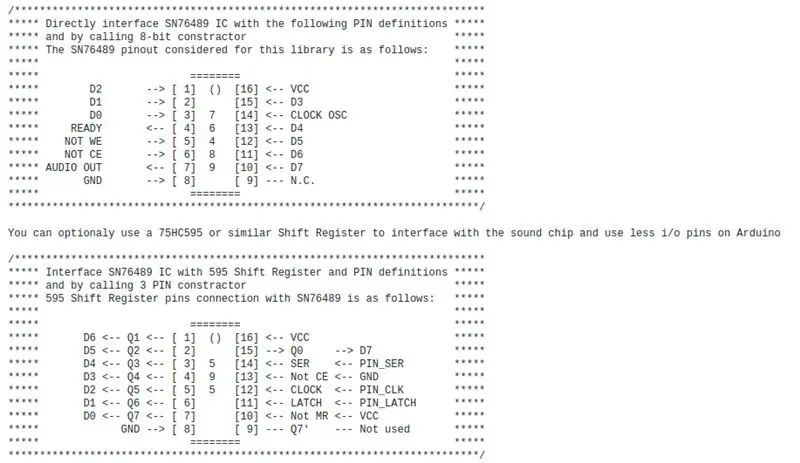
حان الوقت الآن لإضافة الشريحة التي تصدر هذا الصوت الرائع.
لقد قمت بالفعل بتطوير مكتبة لربط اردوينو بهذه الشريحة وكان علي فقط اتباع تعليماتي.
تم إصدار المكتبة في جيثب تحت GPLv3 (أول إصدار مفتوح المصدر لي).
github.com/tyrkelko/sn76489
كان اتصال 76489 و 595 كما في الصورة المرفقة التي تم التقاطها من ملف readme.txt الخاص بالمكتبة
تم توصيل خاصية Write Enable on Low (NotWE) لـ 76489 بالدبوس 3 من النانو ويمكن تغييرها في الكود.
#define PIN_NotWE 3
تم توصيل 595 بـ nano على النحو التالي ويمكن أيضًا تعديله عن طريق تحرير أرقام الدبوس:
#define PIN_SER 7
#define PIN_LATCH 6
#define PIN_CLK 5
كان المذبذب الذي استخدمته عبارة عن مذبذب بلوري بسرعة 4 ميجاهرتز بأربعة أرجل.
تم تكوينه في الكود على النحو التالي ويمكنك ضبط قيمته على أي تردد مذبذب بين 500 كيلو هرتز و 4 ميجا هرتز:
# تعريف التردد 4000000.0
كان توصيل المذبذب الذي استخدمته كما يلي:
دبوس 1 - غير متصل
دبوس 7 - الأرض
دبوس 8 - متصل بـ 76489 دبوس 14 - ساعة osc
الخطوة 4: فقط قم بإضافة رمز - إضافة المكتبات ، وتجميع وتحميل الكود
يجب إضافة المكتبات المستخدمة في هذا المشروع إلى Arduino IDE على النحو التالي:
افتح Arduino IDE
قم بتنزيل المكتبات التالية في مجلد مكتبة IDE الخاص بك (نأمل أن تراها ضمن قائمة "Manage Libraries…" في قائمة "Tools" في IDE قريبًا):
github.com/felis/USB_Host_Shield_2.0
github.com/tyrkelko/sn76489
استخدم الكود من مشروع جيثب التالي:
github.com/tyrkelko/usb_midi_tone
قم بتنزيل usb_midi_tone.ino ، وقم بالتجميع والتحميل على Arduino nano.
الخطوة 5: قم بتوصيل مكبر للصوت ومكبر الصوت ، قم بتوصيل لوحة مفاتيح USB Midi والاختبار
حان الوقت الآن لاختبار كل شيء يعمل.
للقيام بذلك نحتاج:
1. مكبر للصوت ومكبر الصوت
2. لوحة مفاتيح USB ميدي
قم بتوصيل SN76489 pin 7 ، خرج الصوت ، بمكبر الصوت بمدخل.
قم بتشغيل مكبر الصوت ثم قم بتشغيل اردوينو نانو. يجب أن تسمع الآن صوت اختبار زيادة الطاقة لجزء من الثانية.
قم بتوصيل لوحة مفاتيح USB midi والاختبار.
إذا كان كل شيء يعمل بشكل صحيح ، فيجب أن تكون قادرًا على تشغيل 3 نغمات في وقت واحد ، وكذلك تشغيل 8 أنواع من الضوضاء وحتى بعض نغمة ربع نغمة من 24 EDO-Scale.
إذا لم ينجح الأمر ، فانتقل إلى الخطوات لمعرفة الخطأ المحتمل.
إذا كنت تشعر أن هذه النتائج ناتجة عن تعليمات غير واضحة ، فيرجى ترك ملاحظة لي حتى أقوم بتحديث التعليمات لإصلاحها.
الخطوة 6: أكمل الدائرة باستخدام منظم جهد 5 فولت وموصل 12 فولت ومفتاح تشغيل / إيقاف تشغيل ومصباح طاقة
في هذه الخطوة ، يجب أن تكون قادرًا على إنهاء الدائرة بعد اختبارها للعمل بشكل صحيح.
1. أضف منظم طاقة مع LM7805 واثنين من مكثفات 10 فائق التوهج و 0.1 فائق التوهج. هناك الكثير من البرامج التعليمية حول هذا الموضوع ، يمكنك استخدام التعليمات التالية لتحقيق ذلك -
2. أضف موصل طاقة بجهد 12 فولت بحيث يمر Vcc عبر مفتاح تشغيل / إيقاف
3. أضف مصباح LED بمقاوم تيار محدد للإشارة إلى وقت تشغيل الطاقة.
الخطوة 7: أرفقه في صندوق ، وارسم واستمتع بمزيجك الجديد

بمجرد اختبار الدوائر وعملها حسب رغبتك ، لم يتبق الكثير لتفعله باستثناء بناء حاوية لطيفة ، ورسمها بألوان رائعة وتشغيل بعض الموسيقى.
أتمنى أن تكون قد استمتعت بقراءة هذه التعليمات ، وأن تكون قد ألهمتك لبناء المزج الخاص بك أو البدء في مشروع آخر تعمل عليه.
الرجاء التعليق أدناه مع أي أسئلة وإذا كنت قد أنشأت أي شيء مشابه بناءً على هذا البرنامج التعليمي ، فسيكون من الرائع مشاركة ما قمت بإنشائه في "لقد صنعت هذا!" المنطقة أو في قسم التعليقات.
موصى به:
قم ببناء واجهة كمبيوتر ستيفن هوكينج في حدود 1000 روبية فقط (15 دولارًا) باستخدام Arduino: 5 خطوات

قم ببناء واجهة الكمبيوتر الخاصة بستيفن هوكينج في حدود 1000 روبية فقط (15 دولارًا) باستخدام Arduino: بدأ كل شيء بالسؤال & quot؛ كيف يتحدث ستيفن هوكينج؟ & quot؛ ، بعد القراءة عن نظام الكمبيوتر الخاص به ، أذهلني أنه يجب أن أقدم سعرًا أرخص. نسخة من النظام دون المساومة على الكثير من الميزات. هذا الجهاز
قم ببناء الآلة الحاسبة الخاصة بك باستخدام Arduino!: 5 خطوات

قم ببناء الآلة الحاسبة الخاصة بك باستخدام Arduino !: مرحبًا يا رفاق! تريد معرفة كيفية استخدام مدخلات وإخراج الشاشة التسلسلية. حسنًا ، لقد حصلت على البرنامج التعليمي المثالي حول كيفية القيام بذلك! في هذا الدليل ، سأوجهك خلال الخطوات البسيطة اللازمة لإنشاء آلة حاسبة باستخدام مسلسل Arduino
يقوم Visuino ببناء نظام لكشف التسلل باستخدام Arduino: 8 خطوات

Visuino أنشئ نظامًا لاكتشاف التسلل باستخدام Arduino: في هذا البرنامج التعليمي ، سنستخدم مستشعر حركة رادار ميكروويف XYC-WB-DC متصل بـ Arduino UNO و Visuino لاكتشاف أي حركة في دائرة نصف قطرها حوالي 5 أمتار بما في ذلك الجدران الرقيقة
قم ببناء أول إنترنت الأشياء الخاص بك باستخدام Arduino بدون وحدات إضافية: 5 خطوات (بالصور)

قم ببناء أول إنترنت الأشياء الخاص بك باستخدام Arduino بدون وحدات إضافية: يصبح العالم أكثر ذكاءً كل يوم والسبب الأكبر وراء ذلك هو تطور التكنولوجيا الذكية. بصفتك متحمسًا للتكنولوجيا ، يجب أن تكون قد سمعت عن مصطلح IOT الذي يعني إنترنت الأشياء. يعني إنترنت الأشياء التحكم في
لنقم بعمل دائرة تبديل التصفيق: 5 خطوات

دعونا نصنع دائرة تبديل التصفيق: دائرة تبديل التصفيق أو كلابر (الإصدار التجاري) عبارة عن مفتاح تنشيط الصوت يعمل على تشغيل المصباح وإضاءة وإيقاف التشغيل عن طريق التصفيق بيديك أو التقاط أصابعك
